Командная строка от администратора windows 10: Как открыть командную строку от имени администратора в нужной папке – Вадим Стеркин
Содержание
Как запустить командную строку от Администратора в Windows 11?
Для исправления тех или иных проблем в работе Windows 11 или изменения некоторых системных настроек может потребоваться запуск командной строки, обычно — от имени администратора. Сделать это можно почти так же, как и в предыдущих версиях системы, но есть и некоторые отличия.
В инструкции ниже — способы запустить командную строку от администратора в Windows 11 как те, что присутствовали в ОС ранее, так и новые доступные возможности, которые для кого-то из пользователей могут показаться более удобными.
Запуск командной строки от имени Администратора.
Запустить командную строку Windows 11, в том числе и от имени Администратора, можно множеством способов: их стало больше по сравнению с предыдущей версией системы. По порядку рассмотрим их все.
Терминал Windows — новый способ запуска командной строки.
В Windows 11 встроено новое приложение Windows Terminal, которое можно использовать для быстрого запуска командной строки от имени Администратора:
- Нажмите правой кнопкой мыши по кнопке «Пуск» или сочетание клавиш Win+X на клавиатуре.

- В открывшемся меню выберите пункт «Терминал Windows (Администратор)».
- Откроется окно терминала Windows, но по умолчанию в нём будет открыта вкладка PowerShell.
- Чтобы открыть окно командной строки нажмите по стрелке в строке заголовка и выберите «Командная строка» или нажмите клавиши Ctrl+Shift+2 (сочетание клавиш по умолчанию).
- Будет открыта новая вкладка — командная строка, выполняемая от имени Администратора.
Примечание: при желании вы можете зайти в Параметры Windows Terminal (нажав по той же кнопке со стрелкой вниз) и выбрать «Командная строка» в поле «Профиль по умолчанию», если вам обычно требуется именно её запуск.
Поиск в панели задач или меню «Пуск».
Поиск в Windows 11 — один из наиболее быстрых и удобных способов запуска различных системных инструментов, в том числе и командной строки:
- Нажмите по кнопке поиска на панели задач или используйте поле поиска в меню «Пуск», начните вводить «командная строка».

- Когда нужный результат будет найден, вы сможете нажать по пункту «Запуск от имени администратора» в панели слева.
- Второй метод — нажать правой кнопкой мыши по найденному пункту и выбрать «Запуск от имени администратора».
Во всех случаях, когда вам нужно узнать, где находится какой-либо системный элемент, рекомендую в первую очередь использовать встроенный поиск.
Диалоговое окно «Выполнить».
Быстрый способ запуска командной строки (и других элементов) от имени Администратора с помощью диалогового окна «Выполнить»:
- Откройте окно «Выполнить», нажав клавиши Win+R на клавиатуре или через контекстное меню кнопки Пуск.
- Введите cmd в открывшееся окно.
- Нажмите клавиши Ctrl+Shift+Enter для запуска командной строки с правами администратора.
Инструменты Windows.
В списке программ Windows 11 появился пункт «Инструменты Windows», открывающий папку с различными утилитами администрирования, его также можно использовать для того, чтобы запустить командную строку от Администратора:
- Откройте меню Пуск Windows 11 и нажмите «Все приложения».

- В списке приложений найдите пункт «Инструменты Windows» и откройте его.
- В списке инструментов найдите пункт «Командная строка», нажмите по нему правой кнопкой мыши и выберите пункт «Запуск от имени администратора».
Инструменты Windows вы можете также найти в Панели управления.
Запуск cmd.exe из папки System32.
Командная строка — это такая же программа, как и другие программы в Windows 11 и запустить её можно, используя соответствующий исполняемый файл:
- Перейдите в папку C:\Windows\System32
- В списке файлов в папке найдите cmd.exe (можно использовать поиск в проводнике)
- Нажмите по файлу правой кнопкой мыши и выберите пункт «Запуск от имени администратора».
Запуск через диспетчер задач.
Этот способ запуска командной строки может пригодиться, если не загружается рабочий стол, а также в некоторых других ситуациях:
- Откройте диспетчер задач сочетанием клавиш Ctrl+Shift+Esc, либо нажав клавиши Ctrl+Alt+Delete, а затем выбрав нужный пункт меню.

- В диспетчере задач в главном меню выберите «Файл» — «Запустить новую задачу».
- Введите cmd.exe, отметьте пункт «Создать задачу с правами администратора», а затем нажмите «Ок» или Enter.
Дополнительные методы.
Для рядовых случаев описанных выше способов запуска командной строки от администратора должно быть достаточно. Однако существуют и иные, которые также могут найти применение:
- Вы можете запустить командную строку (и она будет запущена с правами администратора) в программе установки Windows 11 после загрузки с флешки: нажмите клавиши Shift+F10 (или Shift+Fn+F10 на некоторых ноутбуках) для этого.
- Пункт для запуска командной строки доступен в среде восстановления Windows Один из способов открыть среду восстановления — нажать и удерживать Shift, а затем нажать «Перезагрузка» в меню Пуск или на экране блокировки, то есть даже без входа в систему, что может быть полезным, когда вход невозможен.
- Нажав в любой папке, открытой в проводнике правой кнопкой мыши вы можете выбрать пункт «Открыть в Windows Terminal», чтобы открыть окно Терминала Windows в этой папке (но не от администратора).

Tags:
СТАТЬИ НА РУССКОМ
SOFT
Новые
Старые
Как запустить командную строку от имени администратора на Windows 7,10
Читая различные советы и комментарии на IT-форумах часто можно встретить советы специалистов, начинающиеся со слов «запустите командную строку от имени администратора». Причём часто бывают ситуации, когда пользователь не знает, каким образом это сделать, и запускает командную строку в обычном режиме, что несколько дезавуирует её эффективность. В этом материале я расскажу, каким образом выполнить запуск командной строки с правами администратора на ОС Виндовс 7,10, опишу различные способы такого запуска, представив читателю право самому выбрать наиболее удобный из всех описанных.
Содержание
- Немного о командной строке
- Как запустить командную строку от имени администратора на Windows 7
- Способ №1. Используем меню кнопки «Пуск»
- Способ №2. Используем строку поиска
- Способ №3. Используем строку поиска (второй способ)
- Способ №4.
 Запускаем непосредственно исполняемый файл
Запускаем непосредственно исполняемый файл - Как осуществить запуск командной строки с правами администратора на Windows 10
- Способ №1. Используем сочетание клавиш Win+X
- Способ №2. Используем функционал поиска
- Способ №3. Используем системный Проводник
- Ещё пару способов для запуска командной строки
- Видео по воспроизведению командой строки в Виндовс
Немного о командной строке
Как известно, командная строка (её ещё называют «консоль) является разновидностью текстового интерфейса, с помощью которого пользователь отдаёт компьютеру какие-либо команды. Информация командной строки обычно представлена в виде текста, но могут быть и исключения в виде звуковой и графической форм отображения.
При этом одним из преимуществ интерфейса командной строки является малая ресурсозатратность – командная строка потребляет минимум памяти, при этом её возможности с помощью специализированных команд достаточно обширны.
Командная строка перекочевала в семейство ОС Виндовс из устаревшей операционной системы МС ДОС, и ныне довольно часто используется для выполнения шаблонных операций над большим количеством файлов, получения сетевой статистики и так далее.
Как запустить командную строку от имени администратора на Windows 7
Итак, как открыть командную строку от имени администратора Windows 7? Предлагаю читателю несколько простых способов получения доступа к консоли с административными правами:
Способ №1. Используем меню кнопки «Пуск»
Кликаем на кнопку «Пуск», выбираем «Все программы», далее переходим в «Стандартные». Находим там «Командная строка», жмём на ней правой клавишей мышки и выбираем «Запуск» от имени администратора».
Запустите командную строку от имени администратора
Способ №2. Используем строку поиска
Жмём на кнопку «Пуск», в строке поиска вводим cmd (ввод не нажимаем). Сверху в “Программы» появится ярлык cmd, жмём на данный ярлычок правой клавишей мышки и выбираем «Запуск от имени администратора».
Способ №3. Используем строку поиска (второй способ)
Для того, чтобы открыть командную строку жмём на кнопку «Пуск», в строке поиска вновь пишем cmd (ввод не нажимаем), а затем жмём сочетание Ctrl+Shift+Enter.
Способ №4. Запускаем непосредственно исполняемый файл
Переходим в директорию Windows\System32, находим там нужны нам файл cmd.exe (обычно, в проводнике он изображается в виде названия «cmd» и чёрной иконки), жмём на нём правую клавишу мыши и выбираем «Запуск от имени администратора».
Как осуществить запуск командной строки с правами администратора на Windows 10
Если вы задались вопросом о том, как запустить от администратора командную строку на Windows 10, то держите несколько вариантов решений:
Способ №1. Используем сочетание клавиш Win+X
Самый простой способ для пользователей Виндовс 10 – это нажать сочетание нужных нам клавиш Win+X (или кликнуть правой клавишей мышки на кнопке «Пуск»), и в появившейся менюшке выбрать «Командная строка (администратор)».
Способ №2. Используем функционал поиска
Нажмите на кнопку «Пуск», в строке поиска набейте cmd, сверху на результате жмём правую клавишу мыши и выбираем «Запуск от имени администратора».
Способ №3. Используем системный Проводник
Заходим в Проводник, жмём на «Файл» слева сверху, жмём на стрелочку справа от «Открыть командную строку» и выбираем опцию «Открыть командную строку как администратор».
Ещё пару способов для запуска командной строки
Можно ещё добавить пару простых советов для запуска консоли (с обычным статусом).
Перейдите на рабочий стол (desktop), наведите курсор на свободную область, и зажмите клавишу «Shift» (не отжимайте). Затем кликните правой клавишей мыши, и в появившейся менюшке выберите «Открыть окно команд».
Также можно создать соответствующий ярлык на рабочем столе (использовав обычное копирование на рабочий стол ярлыка «Командная строка» из Программы — Стандартные) и запускать её оттуда. Но, как по мне, для быстрого запуска консоли вполне достаточно и первого способа.
Но, как по мне, для быстрого запуска консоли вполне достаточно и первого способа.
Видео по воспроизведению командой строки в Виндовс
Выше я перечислил несколько простых приёмов того, как запустить от админа командную строку на Windows 7 и 10. Обычно для запуска консоли с правами администратора достаточно пары кликов, и вы практически сразу получите доступ к расширенному функционалу консоли. Используйте такие варианты при работе с софтом, требующим максимальных пользовательских прав для своего запуска – и вы сможете избежать массы программных ошибок и других подобных проблем.
Как создать учетную запись администратора в Windows 10, если не удается войти в систему
Как правило, чтобы создать новую учетную запись администратора для Windows 10, вы должны сначала войти в Windows 10 с правами администратора или обычного пользователя с правами администратора. Однако иногда вы не можете войти в Windows 10 по какой-либо причине, например, из-за того, что забыли пароль, потеряли права администратора или какие-то другие ошибки. Как в таком случае создать новую учетную запись администратора, с помощью которой можно восстановить доступ к Windows 10? Не волнуйся. Вот два способа создайте учетную запись администратора, если вы не можете войти в Windows 10 .
Однако иногда вы не можете войти в Windows 10 по какой-либо причине, например, из-за того, что забыли пароль, потеряли права администратора или какие-то другие ошибки. Как в таком случае создать новую учетную запись администратора, с помощью которой можно восстановить доступ к Windows 10? Не волнуйся. Вот два способа создайте учетную запись администратора, если вы не можете войти в Windows 10 .
- Способ 1: Создайте учетную запись администратора с помощью командной строки
- Способ 2: Создайте учетную запись администратора с диском iSumsoft
Способ 1: Создайте учетную запись администратора для Windows 10 с помощью командной строки
Поскольку вы не можете войти в Windows 10, вы не можете открыть командную строку в Windows 10. Но не волнуйтесь, вы можете вызвать команду Подсказка на экране входа, только с помощью установочного носителя Windows 10.
Шаг 1: Замените utilman.exe на cmd.exe с помощью установочного носителя.

1. Загрузите компьютер с установочного носителя Windows 10 (USB-накопителя или компакт-диска). Как загрузить компьютер с USB-накопителя
Советы. Если у вас нет установочного носителя, просто создайте его с помощью инструмента для создания носителя или запишите ISO-файл Windows 10 на USB-накопитель.
2. Когда появится экран Windows Setup , нажмите Shift + F10 , чтобы открыть окно cmd.exe. Затем выполните следующие две командные строки, чтобы заменить файл utilman.exe файлом cmd.exe. Примечание: c — буква системного диска.
- переместить c:\windows\system32\utilman.exe c:\
- копия c:\windows\system32\cmd.exe c:\windows\system32\utilman.exe
3. Наконец, запустите wpeutil reboot и отключите установочный носитель Windows 10, чтобы перезагрузить компьютер.
Шаг 2. Откройте командную строку на экране входа в Windows 10.

Если установочный диск отключен, компьютер перезагрузится в обычном режиме. Когда вы дойдете до экрана входа в Windows 10, щелкните значок Ease of Access в правом нижнем углу экрана. Это откроет командную строку, если предыдущие шаги были выполнены правильно.
Шаг 3: Создайте новую учетную запись администратора с помощью командной строки.
Теперь вы можете создать новую учетную запись администратора для Windows 10, выполнив следующие две командные строки. Замените user_name на желаемое имя пользователя.
- сетевой пользователь user_name /добавить
- сетевые администраторы локальной группы имя_пользователя /добавить
Через несколько секунд вновь созданная учетная запись администратора отобразится в левом нижнем углу экрана входа, и вы сможете использовать ее для входа в Windows 10.
Шаг 4: Восстановите файл utilman.exe.

После создания учетной записи администратора лучше восстановить файл utilman.exe. В противном случае вы не сможете использовать Диспетчер утилит на экране входа в Windows 10, а с другой стороны, другие могут использовать командную строку, чтобы изменить пароль администратора Windows 10 или внести другие изменения в ваш компьютер. Чтобы восстановить файл utilman.exe, просто выполните следующие действия.
- 1. Снова загрузите компьютер с установочного носителя Windows 10.
- 2. Когда появится экран установки Windows, нажмите Shift + F10, чтобы открыть командную строку.
- 3. Затем введите move c:\utilman.exe c:\windows\system32\utilman.exe и нажмите клавишу Enter. При появлении вопроса «Перезаписать c:\windows\system32\utilman.exe?» появится на экране, введите Да и нажмите Enter.
- 4. Извлеките установочный носитель и перезагрузите компьютер. Вот и все.
Способ 2: Создайте учетную запись администратора для Windows 10 с iSumsoft disk
Описанный выше метод не кажется вам простым? Не волнуйтесь, еще один более простой способ создать учетную запись администратора для Windows 10, когда вы не можете войти, — это использовать диск iSumsoft, созданный с помощью инструмента Windows Password Refixer.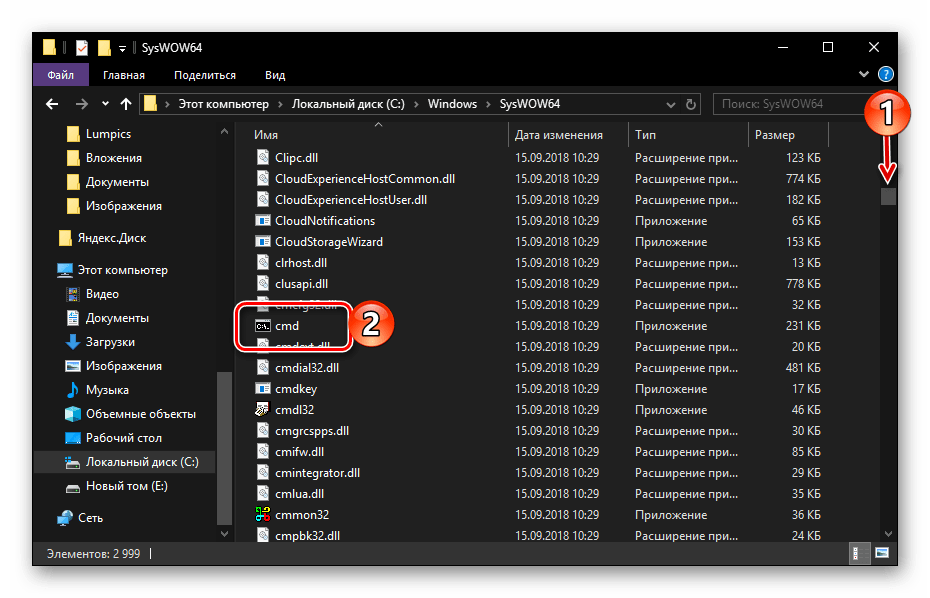 Этот подход намного проще и не требует внесения каких-либо изменений в ваш компьютер.
Этот подход намного проще и не требует внесения каких-либо изменений в ваш компьютер.
Шаг 1: Создайте диск iSumsoft.
1. На любом компьютере, к которому вы можете получить доступ от имени администратора, загрузите и установите программу iSumsoft Windows Password Refxier.
2. Запустите эту программу и следуйте инструкциям на экране, чтобы записать ее на USB-устройство или флэш-диск CD/DVD, чтобы создать загрузочный диск.
Шаг 2: Загрузите компьютер с диска iSumsoft.
Подключите диск iSumsoft к компьютеру с Windows 10, затем запустите компьютер и войдите в меню загрузки или меню BIOS, чтобы настроить компьютер на загрузку с диска iSumsoft.
- Как загрузить компьютер с USB-накопителя
- Как загрузить компьютер с CD/DVD
Шаг 3: Создайте новую учетную запись администратора для Windows 10.
Когда появится iSumsoft Windows Password Refixer, нажмите кнопку Добавить пользователя .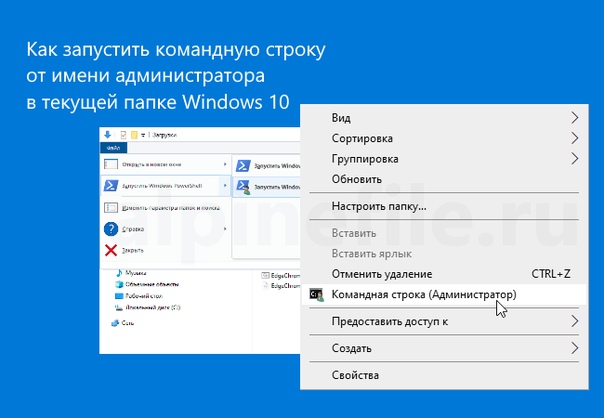 Введите имя пользователя и пароль (необязательно) и нажмите OK. Это создаст новую учетную запись администратора для Windows 10.
Введите имя пользователя и пароль (необязательно) и нажмите OK. Это создаст новую учетную запись администратора для Windows 10.
После этого нажмите Reboot и извлеките диск iSumsoft, чтобы перезагрузить компьютер.
Шаг 4. Войдите в Windows 10 с помощью только что созданной учетной записи администратора.
Компьютер перезагрузится в обычном режиме. Когда вы дойдете до экрана входа, вы увидите на экране только что созданную учетную запись администратора, и вы можете использовать ее для входа в Windows 10.
Всегда запускать командную строку от имени администратора через терминал Windows
спросил
Изменено
1 год, 9 месяцев назад
Просмотрено
2к раз
Как сделать так, чтобы терминал Windows всегда запускал командную строку от имени администратора, чтобы я мог вводить команды с повышенными правами?
- командная строка
- терминал
- администратор
- аргументы командной строки
- оконный терминал
6
Командная строка всегда будет работать от имени администратора, если хост-терминал повышен, чего нет по умолчанию, поэтому вам нужно будет сделать это вручную.
Создайте новый ярлык в любом месте, добавьте эту ссылку в поле %LocalAppData%\Microsoft\WindowsApps\wt.exe , нажмите «ОК», задайте имя Terminal и нажмите «ОК».
Затем перейдите в свойства и нажмите «Дополнительно» и установите флажок «Запуск от имени администратора».
Это заставит ярлык всегда запускать терминал от имени администратора.
Вы также можете закрепить его на начальном экране и/или добавить в каталог C:\Windows , чтобы его можно было запускать как «команду запуска» и через проводник Windows
. При необходимости загрузите и установите исходный значок: https:// raw.githubusercontent.com/microsoft/terminal/master/res/terminal.ico
Указал @Ramhound:
Если вы хотите использовать этот метод для других приложений UWP, это немного другая история. В нашем случае терминал Windows использует allowElevation в своем файле манифеста. Не все приложения UWP используют это и не требуют таких повышенных привилегий. Если вы действительно хотите, чтобы приложение UWP не поддерживало повышение прав по умолчанию, вам нужно будет возиться с его файлами манифеста.
Если вы действительно хотите, чтобы приложение UWP не поддерживало повышение прав по умолчанию, вам нужно будет возиться с его файлами манифеста.
Следуйте этому руководству
Редактировать :
Как указал @ user1686, -verb RunAs не будет иметь никакого эффекта, пока Терминал не будет повышен, и если это так, вам действительно не нужен аргумент, поскольку он автоматически запускает командную строку с повышенными правами.
2
Зарегистрируйтесь или войдите в систему
Зарегистрируйтесь с помощью Google
Зарегистрироваться через Facebook
Зарегистрируйтесь, используя электронную почту и пароль
Опубликовать как гость
Электронная почта
Обязательно, но не отображается
Опубликовать как гость
Электронная почта
Требуется, но не отображается
Нажимая «Опубликовать свой ответ», вы соглашаетесь с нашими условиями обслуживания и подтверждаете, что прочитали и поняли нашу политику конфиденциальности и кодекс поведения.



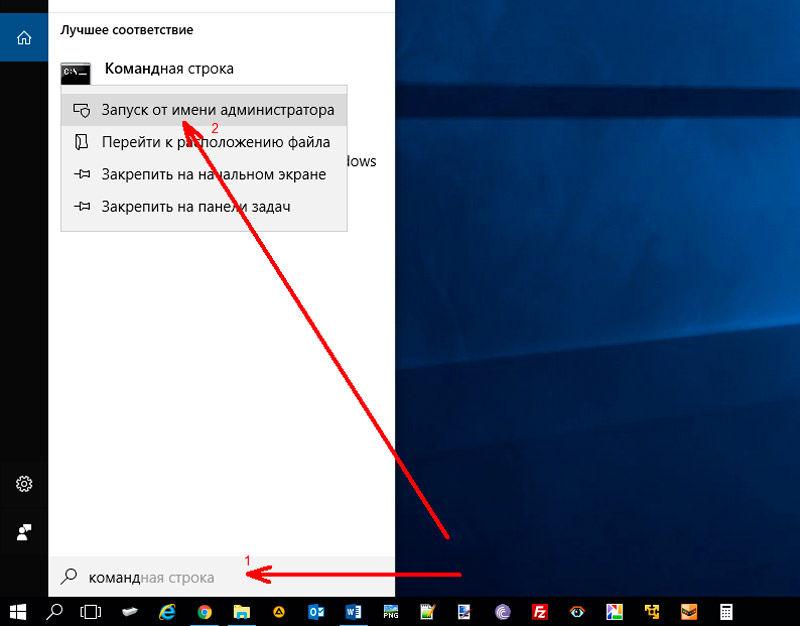
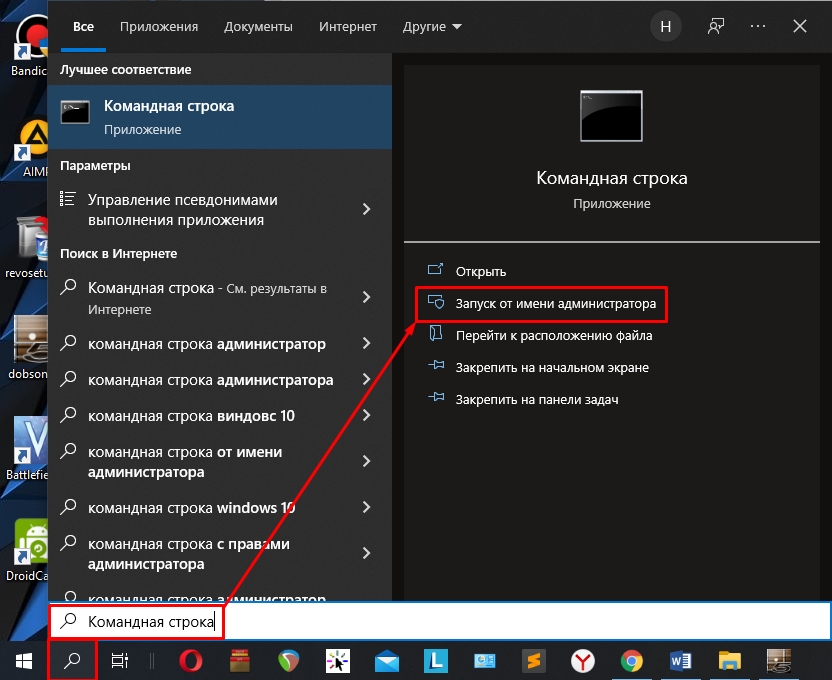

 Запускаем непосредственно исполняемый файл
Запускаем непосредственно исполняемый файл